
가끔 지인들에게 이쁜 글이 쓰여진 이미지를 받을 때가 있죠.
마음에 들면 또 다른 지인들에게 전달해보신 경험이 있을 겁니다.
이제는 전달만 하지 마시고 직접 만들어 보세요. ^^

글그램 앱을 이용하여 만든 이미지입니다.
누구나 아주 쉽게 만들 수 있으니 시작해 볼까요?

구글 플레이 스토어에서 '글그램'을 검색하여 설치합니다.

하단에 보면 방이 네 개 보이시죠?
'아름다운 배경사진에 글쓰기' 이 방에선 테마별 배경사진을 선택할 수 있어요.
'컬러배경에 글쓰기' 이 방은 그냥 컬러 배경위에 글을 쓰는 것이죠.
'내 사진에 글쓰기'는 내가 찍은 사진을 소환하여 글을 쓸 수 있답니다.
그리고 완성한 작품은 '내가 만든 글그램'에 저장이 됩니다.
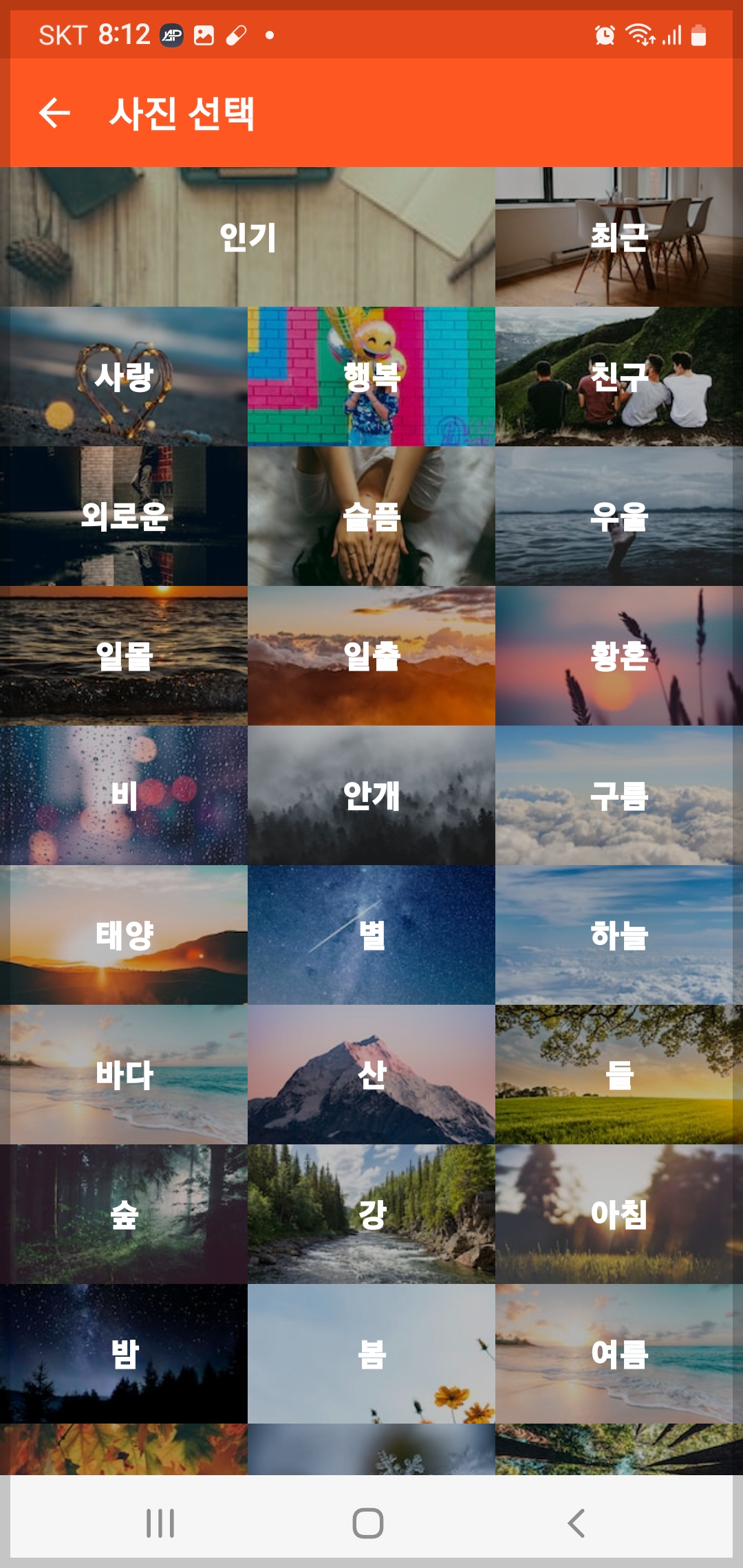
'아름다운 배경사진에 글쓰기'를 클릭하면 무지 무지 많은 배경사진이
우리에게 간택당하길 오매불망 기다리고 있지요.

우측 하단에 보이는 것처럼 여기 사진들은 무료이미지 사이트 unslash 친구들잉요.
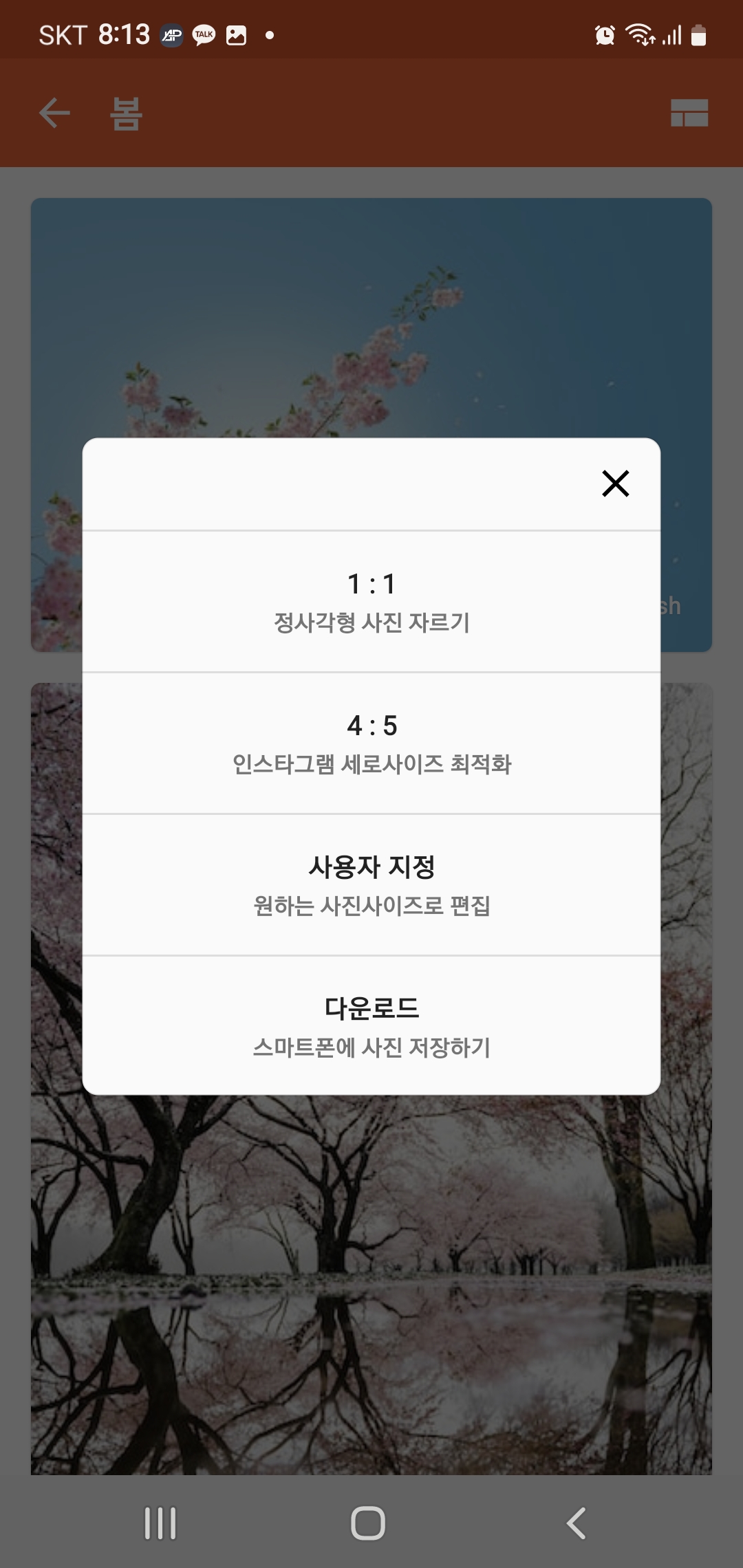
사진을 선택하여 클릭하면 사이즈 유형 팝업창이 뜹니다.
저는 1:1 정사작형을 선택해 보았어요.
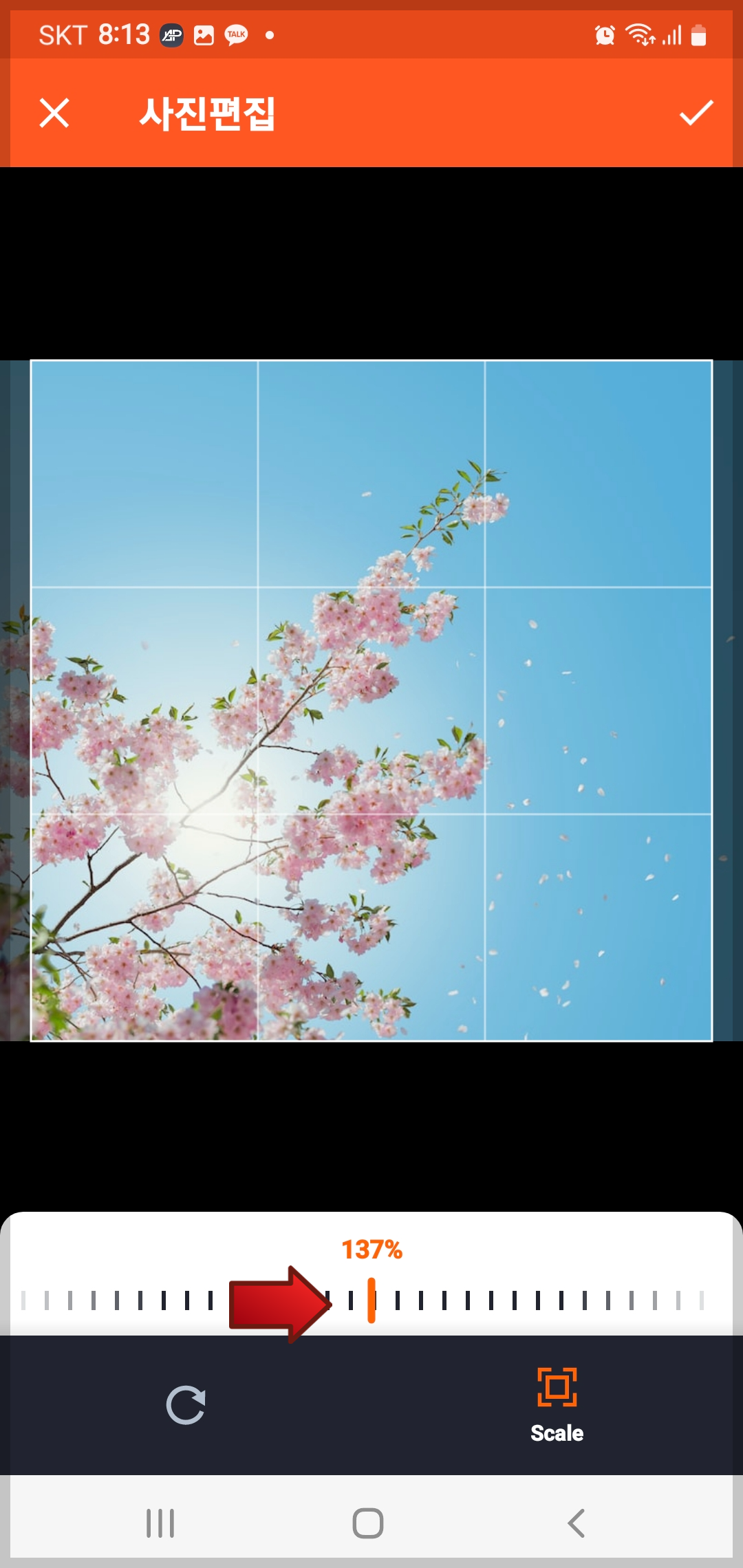
이미지 영역을 움직이며 정할 수도 있고
하단에 화살표 부분을 좌우로 이동하면서 스케일 조절도 할 수 있어요.
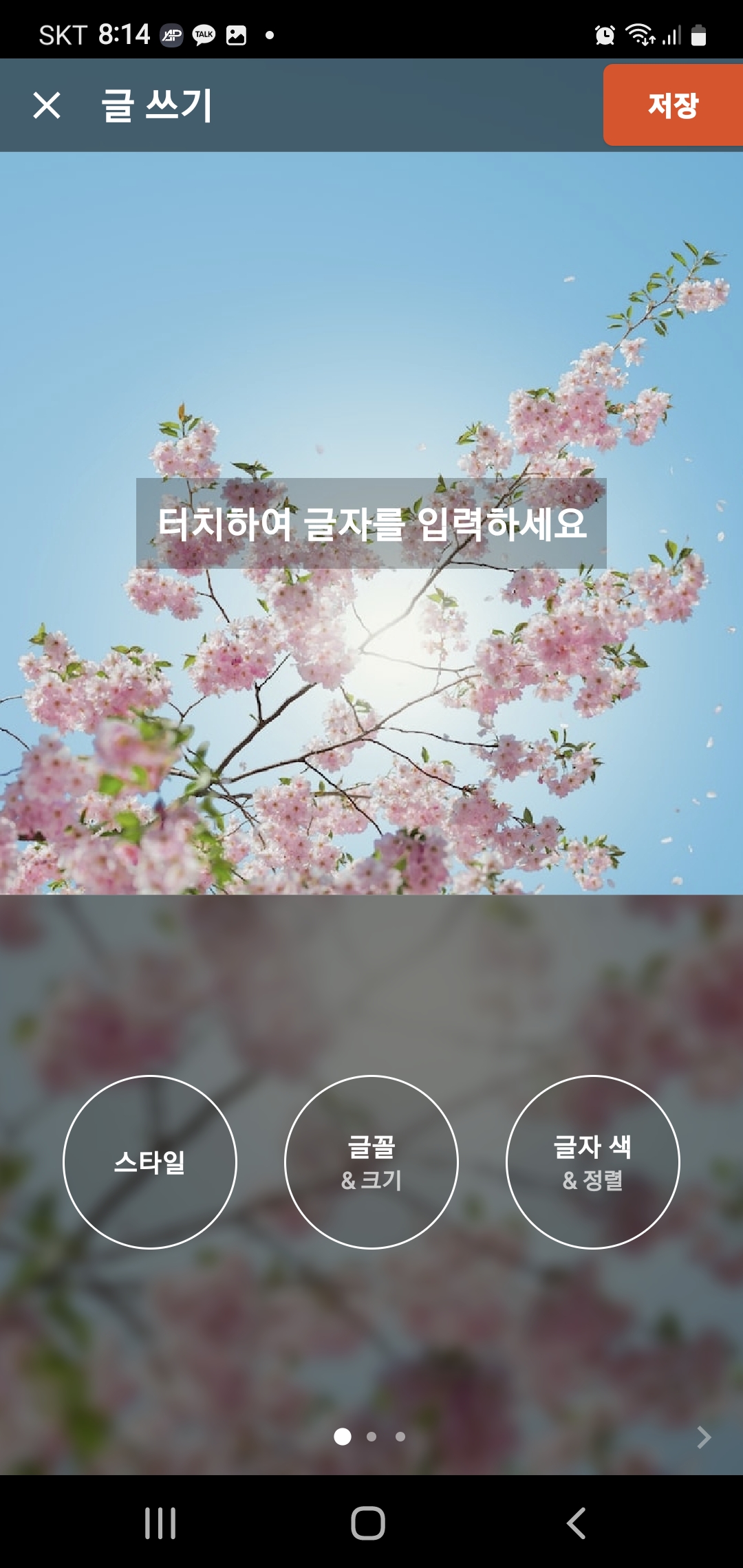
이제 터치하여 글을 써볼까요?
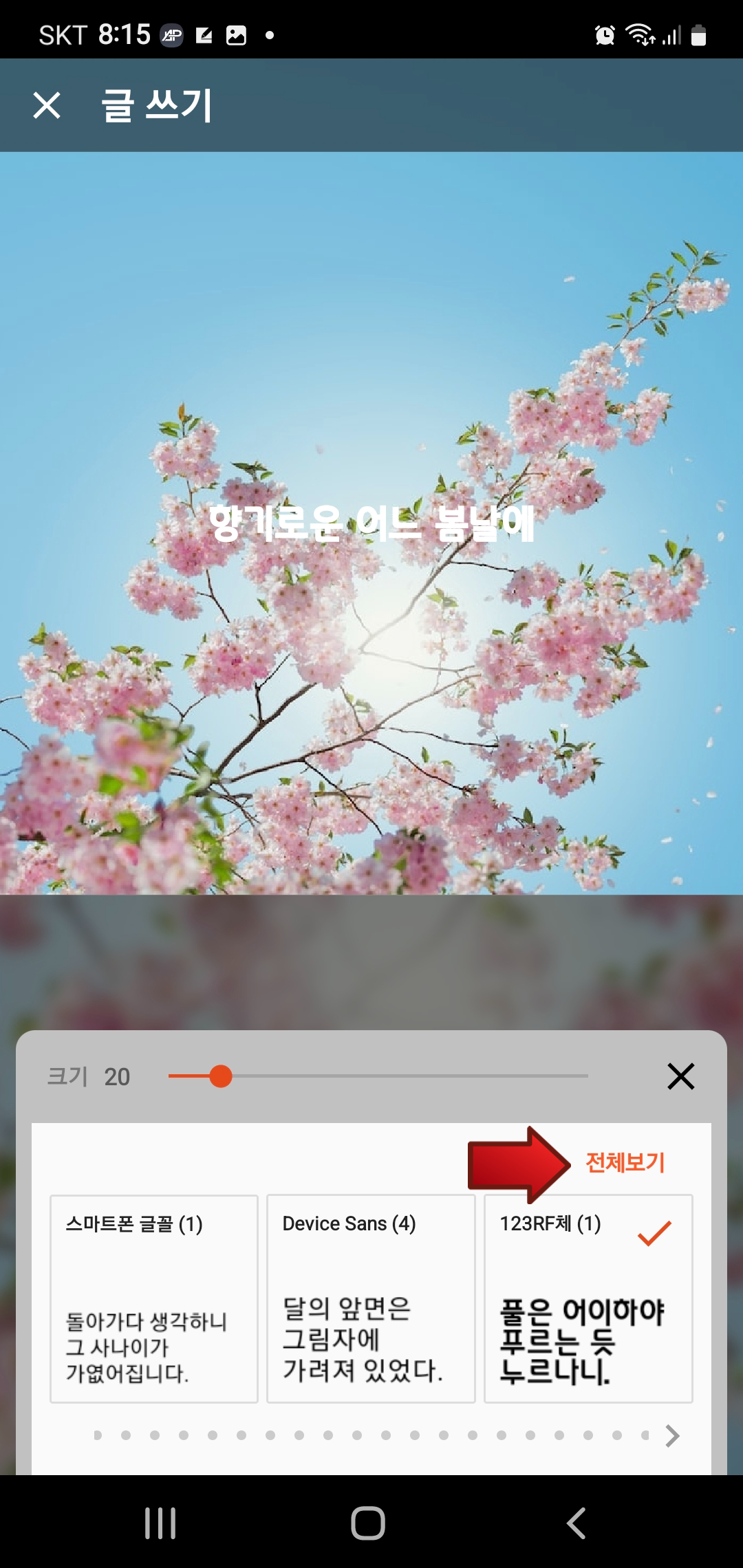
글꼴은 하단의 글꼴을 클릭후 전체보기를 누르면
다양한 글꼴이 나타납니다.
그 중에서 마음에 드는 글꼴을 선택하세요~

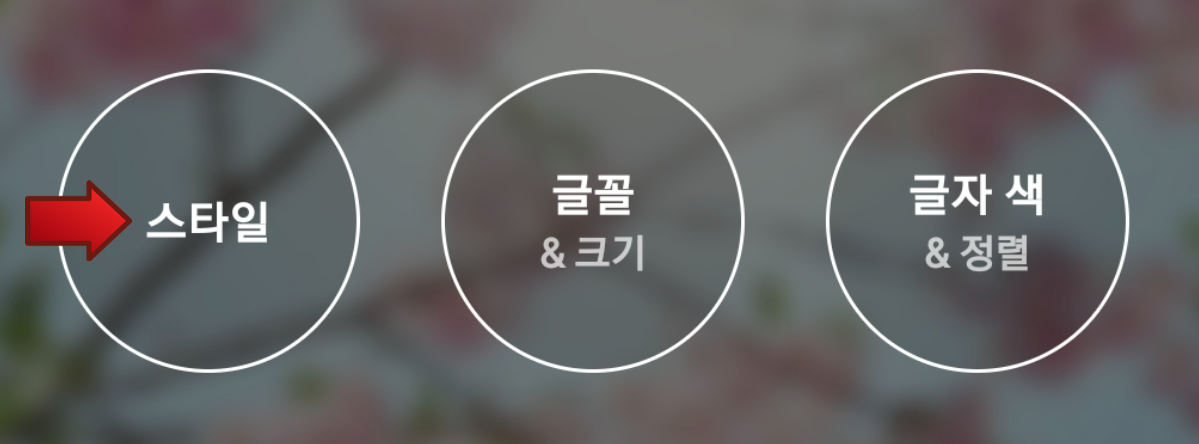
스타일도 눌러보세요.
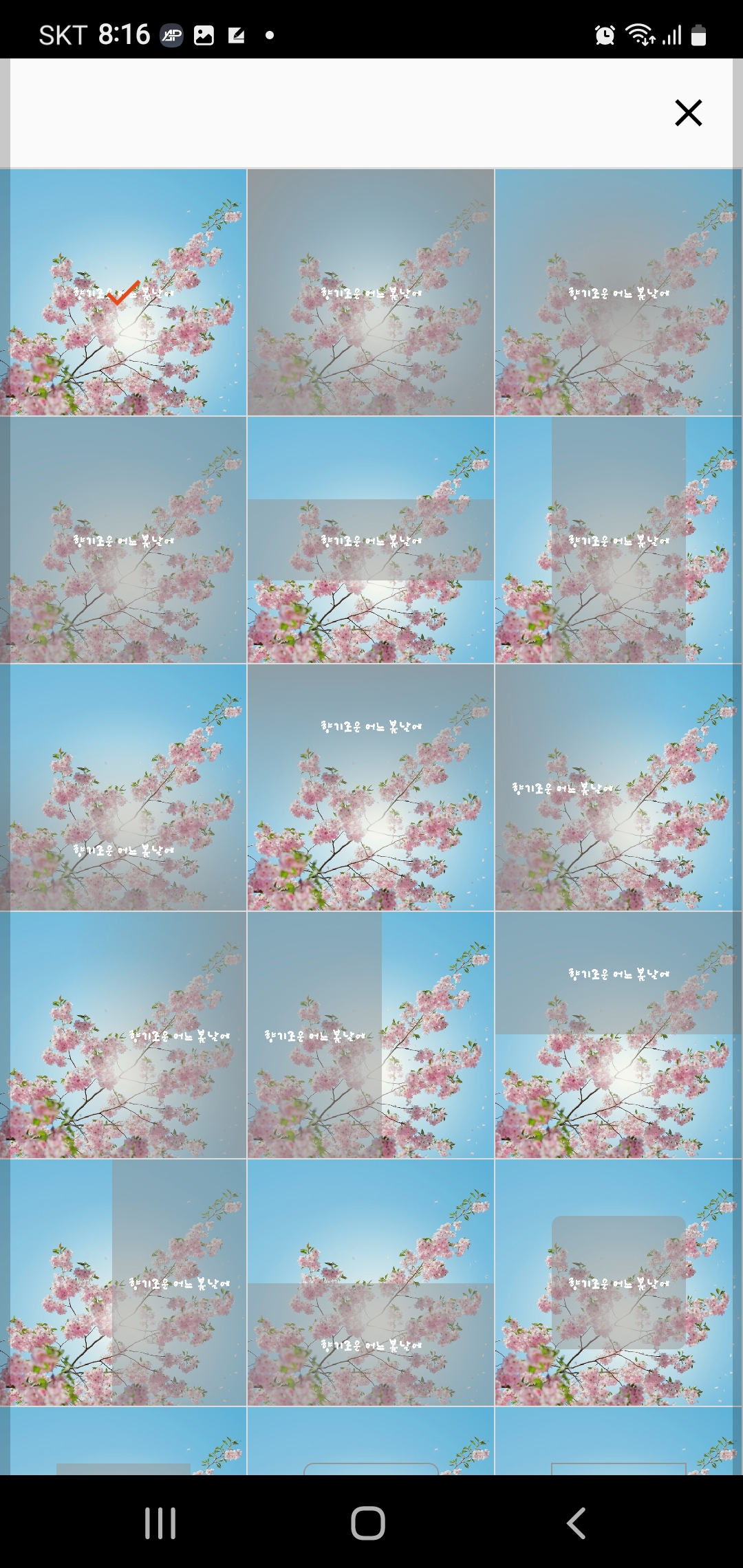
다양한 스타일중 선택하심 됩니다.
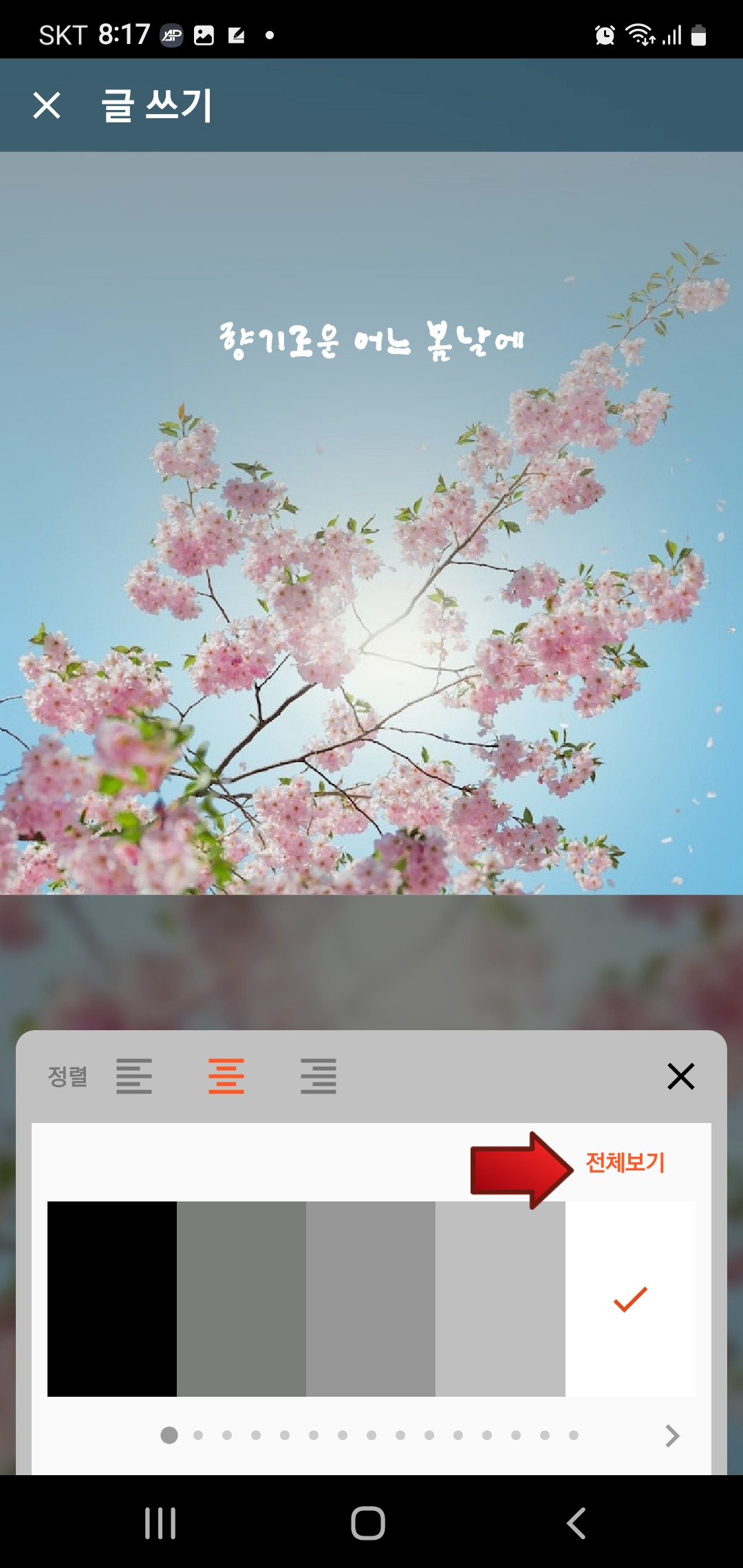
글색상도 전체보기 클릭하여 마음에 드는 색상을 선택합니다.
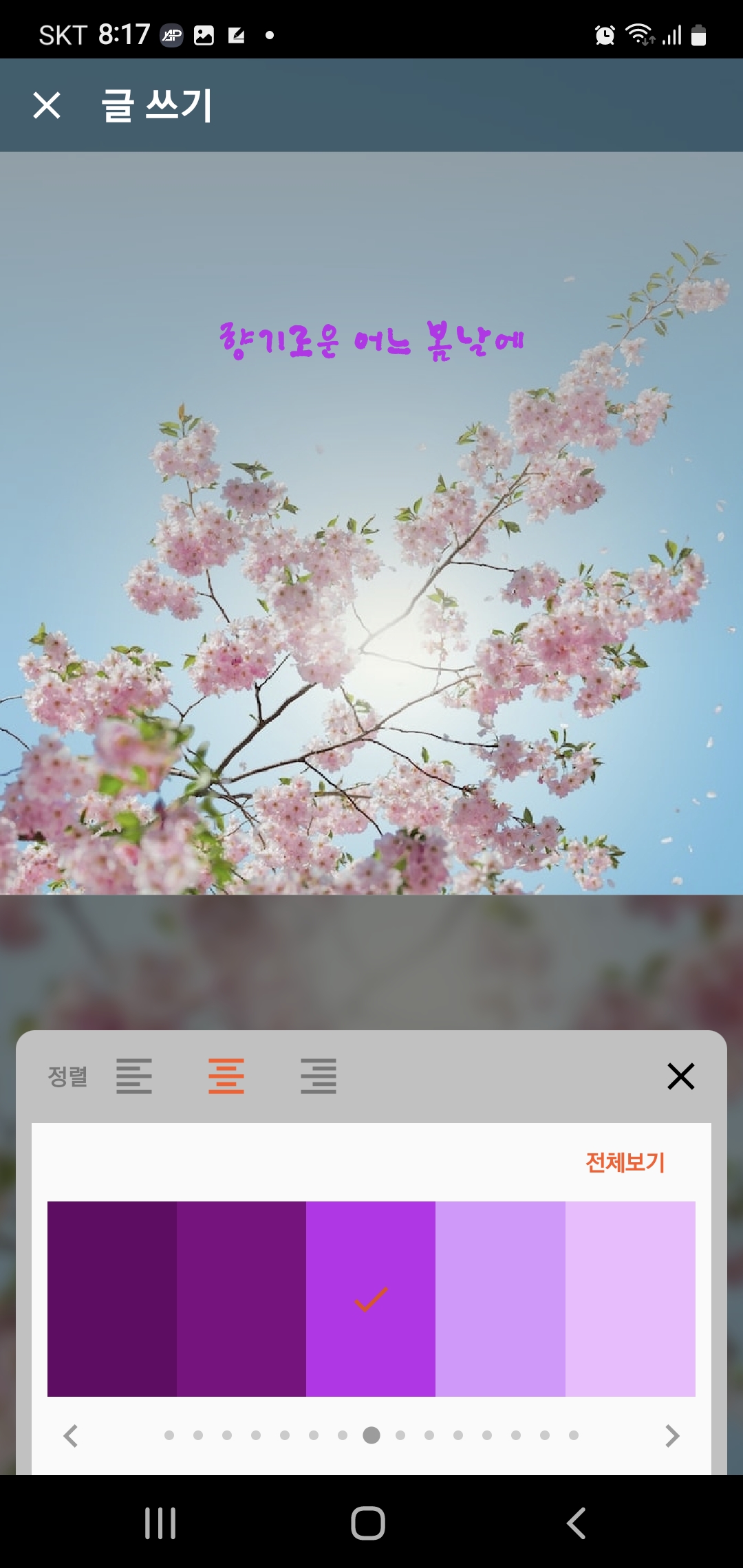
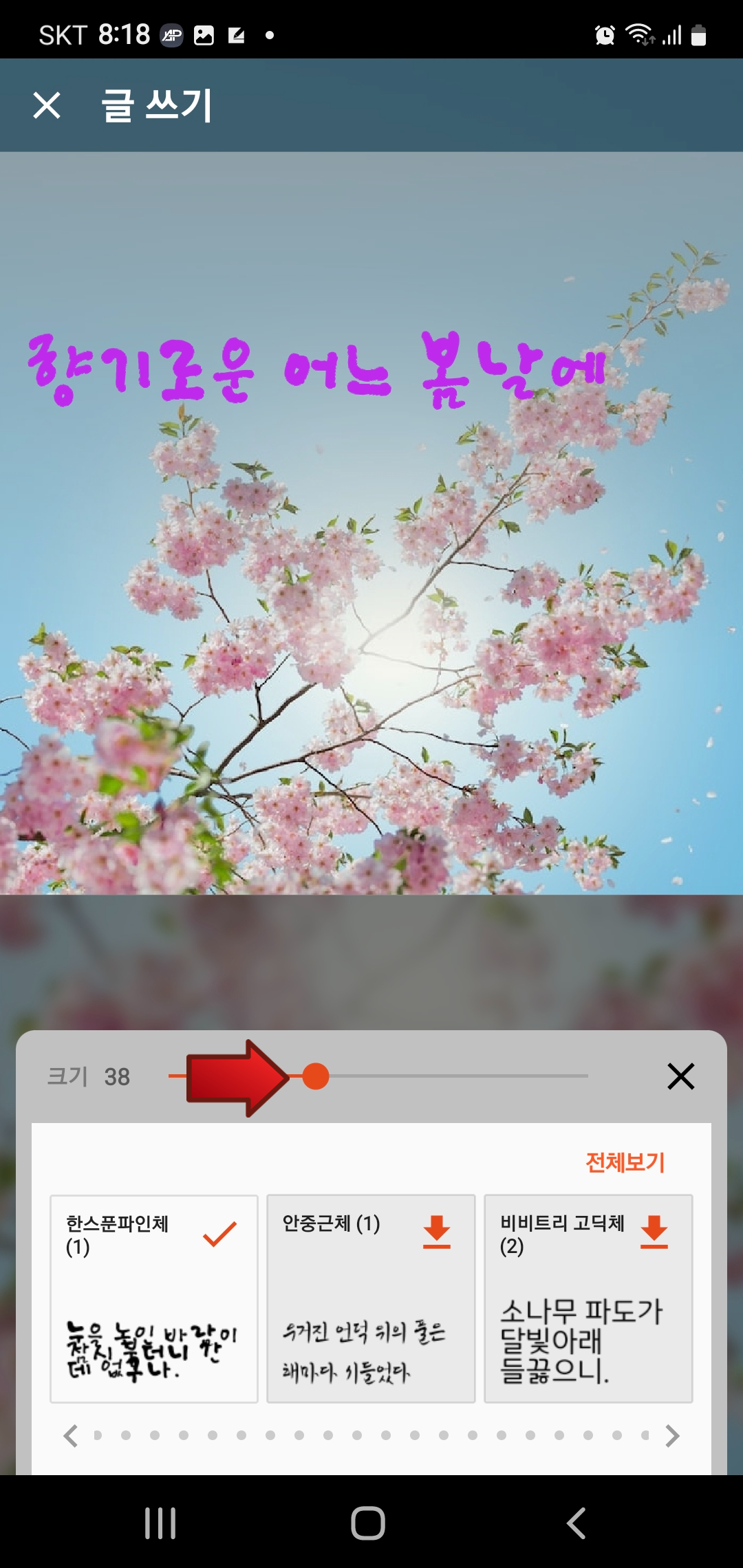
글자 크기는 글꼴에서 글자크기바를 움직이면 되구요.
글자 위치도 손가락으로 이동시키면 됩니다.
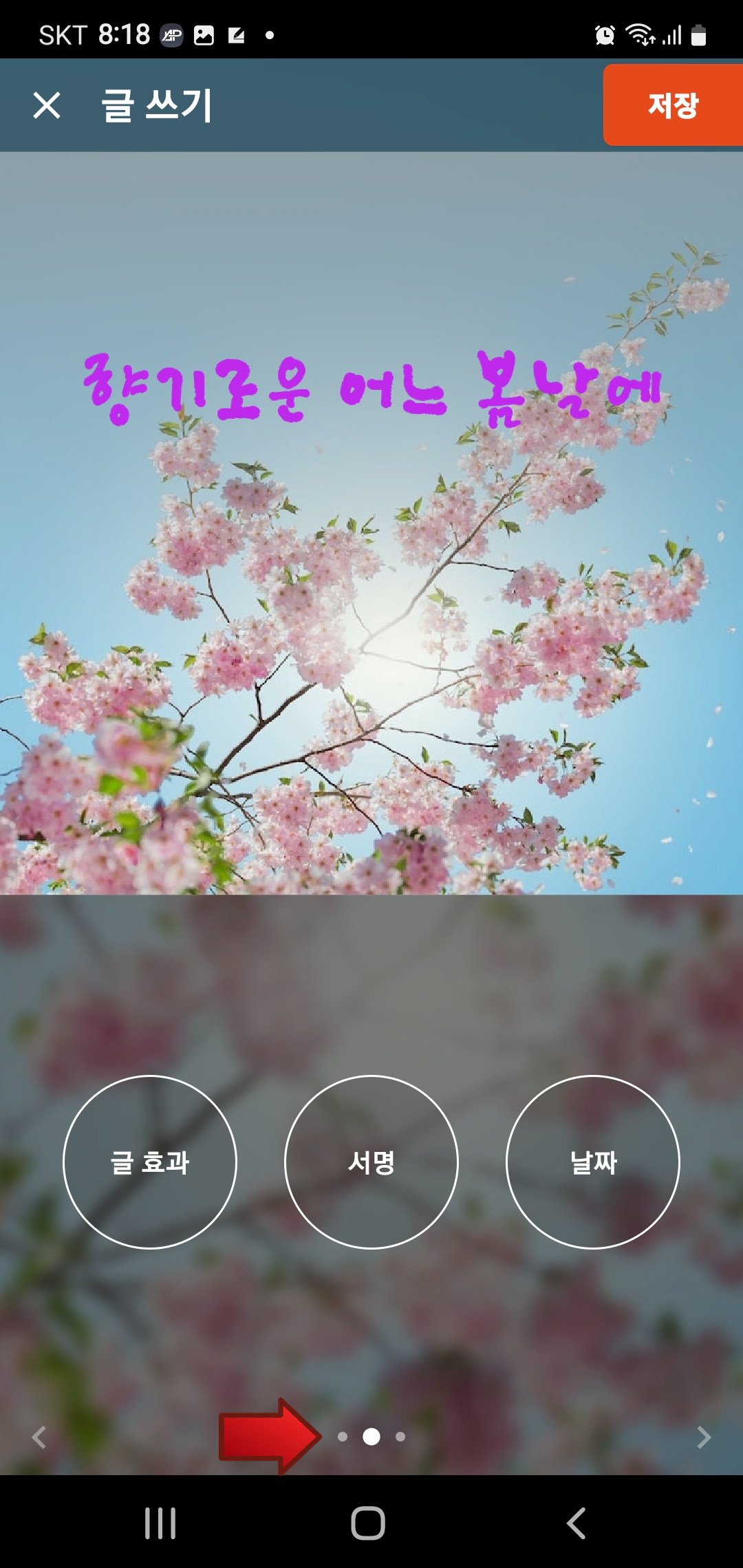
하단의 점 세개를 이동시키면 다른 항목들을 만날 수 있어요.
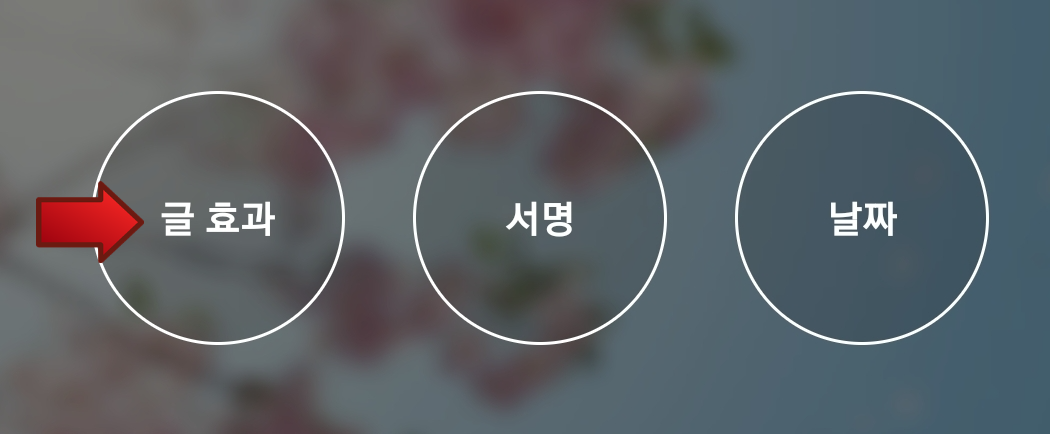
글효과를 클릭하여 글씨에 그림자를 넣어볼께요.
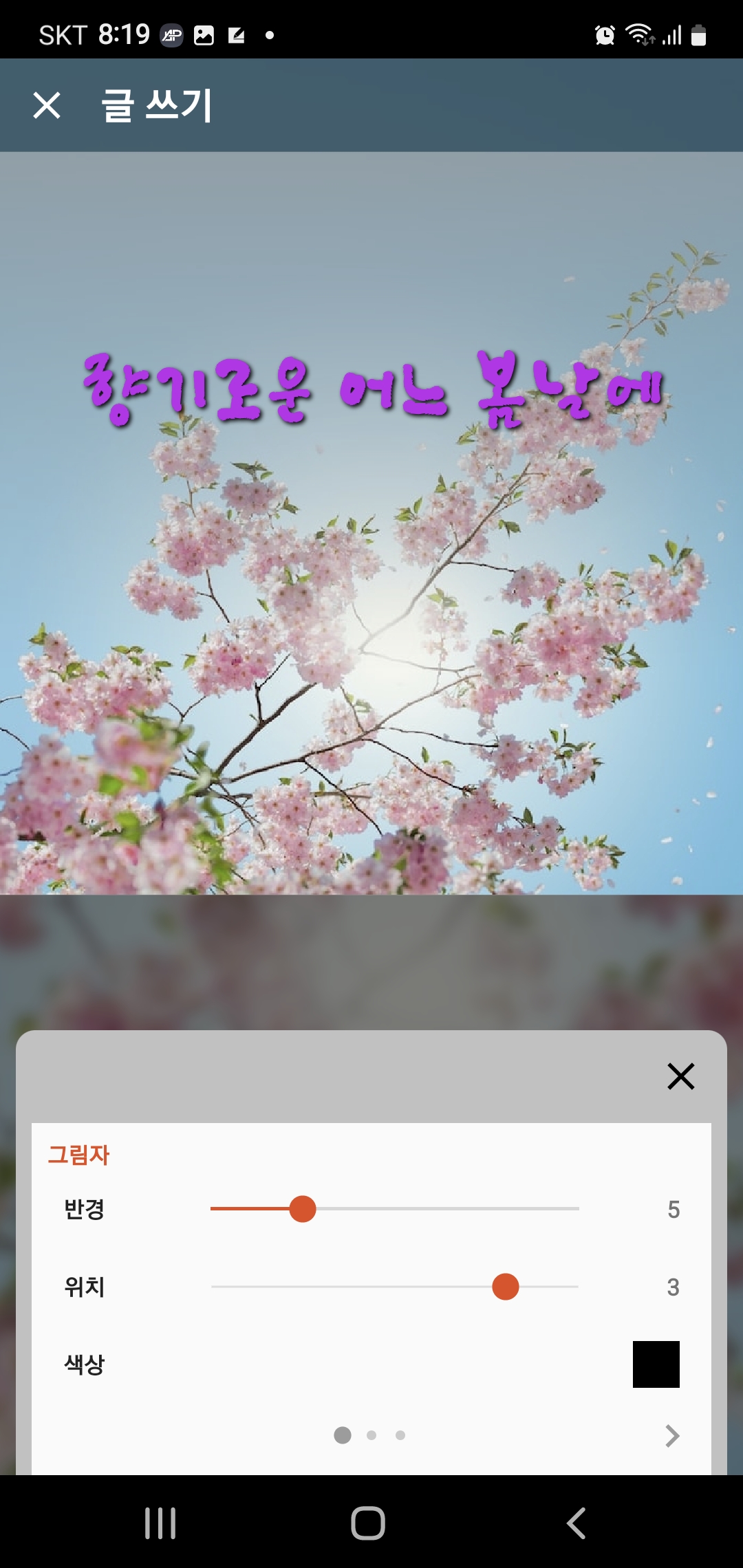
반경, 위치, 그림자 색상등을 요래조래 건드려보세요. ^^
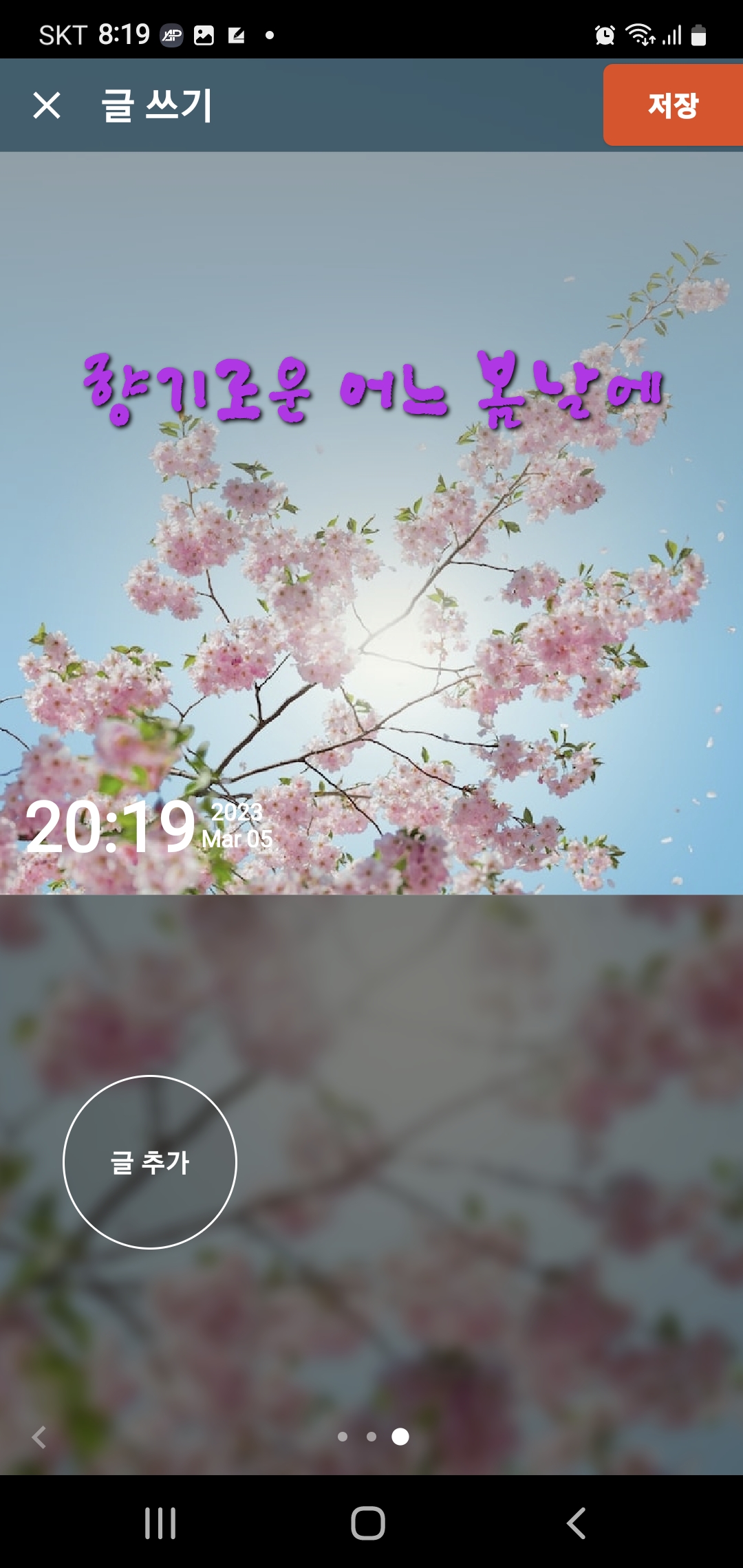
날짜를 넣고 글도 추가하실 수 있어요.
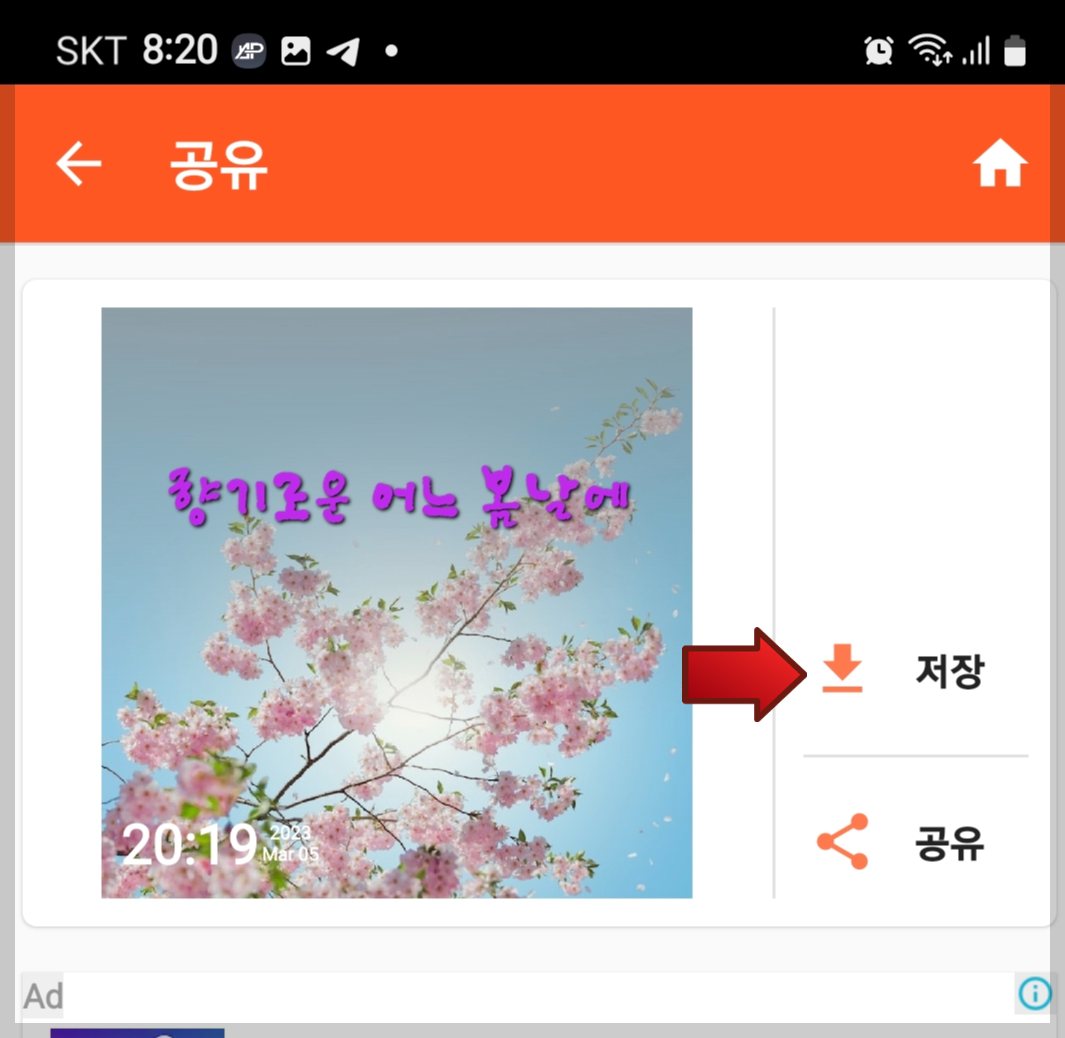
저장하면 내 스마트폰 갤러리에 저장이 되고
공유는 카톡이나 텔레그램 문자 등 원하는 곳으로 공유할 수 있어요.
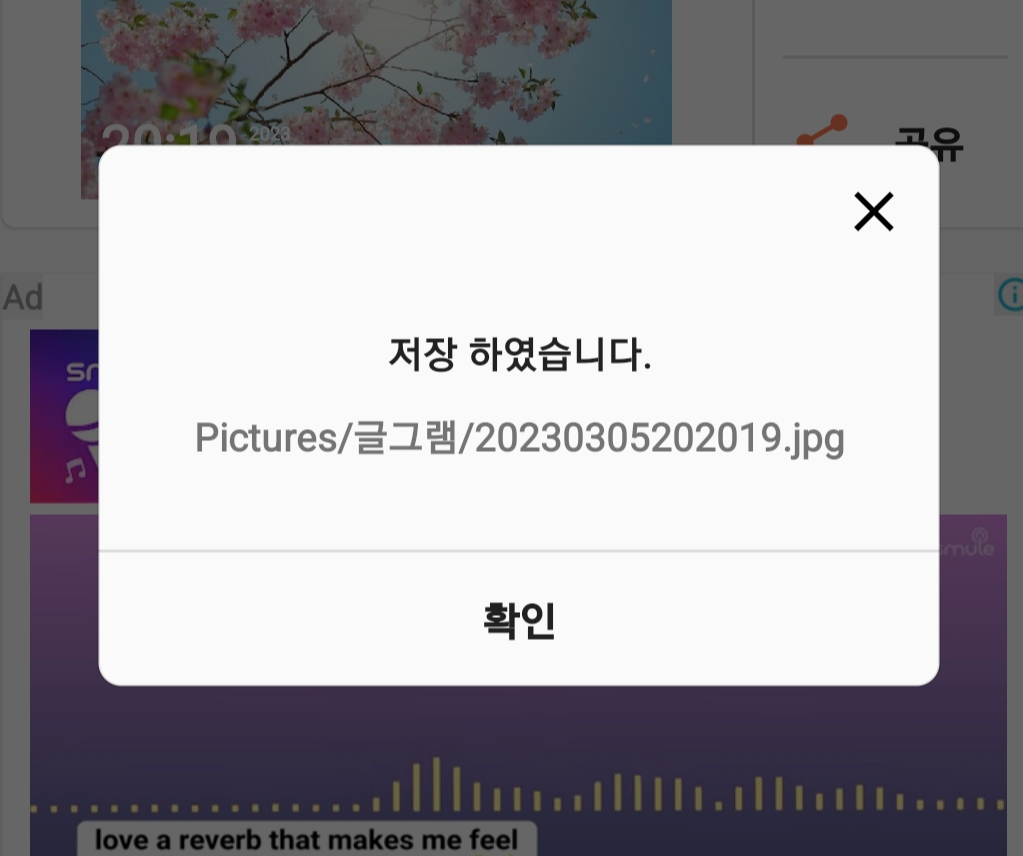
저장되었슈.

내가 찍은 사진에다 글을 써서 보내보세요.
상대방 이름까지 넣으면 그 사람만을 위한 이미지가 되므로
받는 사람이 기뻐할 거여요.
남이 만든 글과 이미지를 전달 받는 것은 아무 감흥이 없잖아요. ^^;;
이제 소중한 이들에게 예쁜 작품을 만들어서 보내보세요.
좋은 일이 생길겁니다. ^^
이상 유용한앱, 이미지편집앱, 실용적인 앱인 글그램이었습니다.
'edit-app' 카테고리의 다른 글
| 수면반사 앱을 이용하여 사진에 마법을 걸어보자! (5) | 2023.03.21 |
|---|---|
| 사진이 움직이네? 사진을 생동감있게! 움직이는 사진 모션랩(motionleap) (9) | 2023.03.15 |
| 내 사진에 옥의 티가 있다면? AI지우개 기능으로 한방에 해결 (5) | 2023.03.03 |
| 사진 배경화면 지우기 어플 -백그라운드리무버(Background remover) app (2) | 2023.03.02 |



